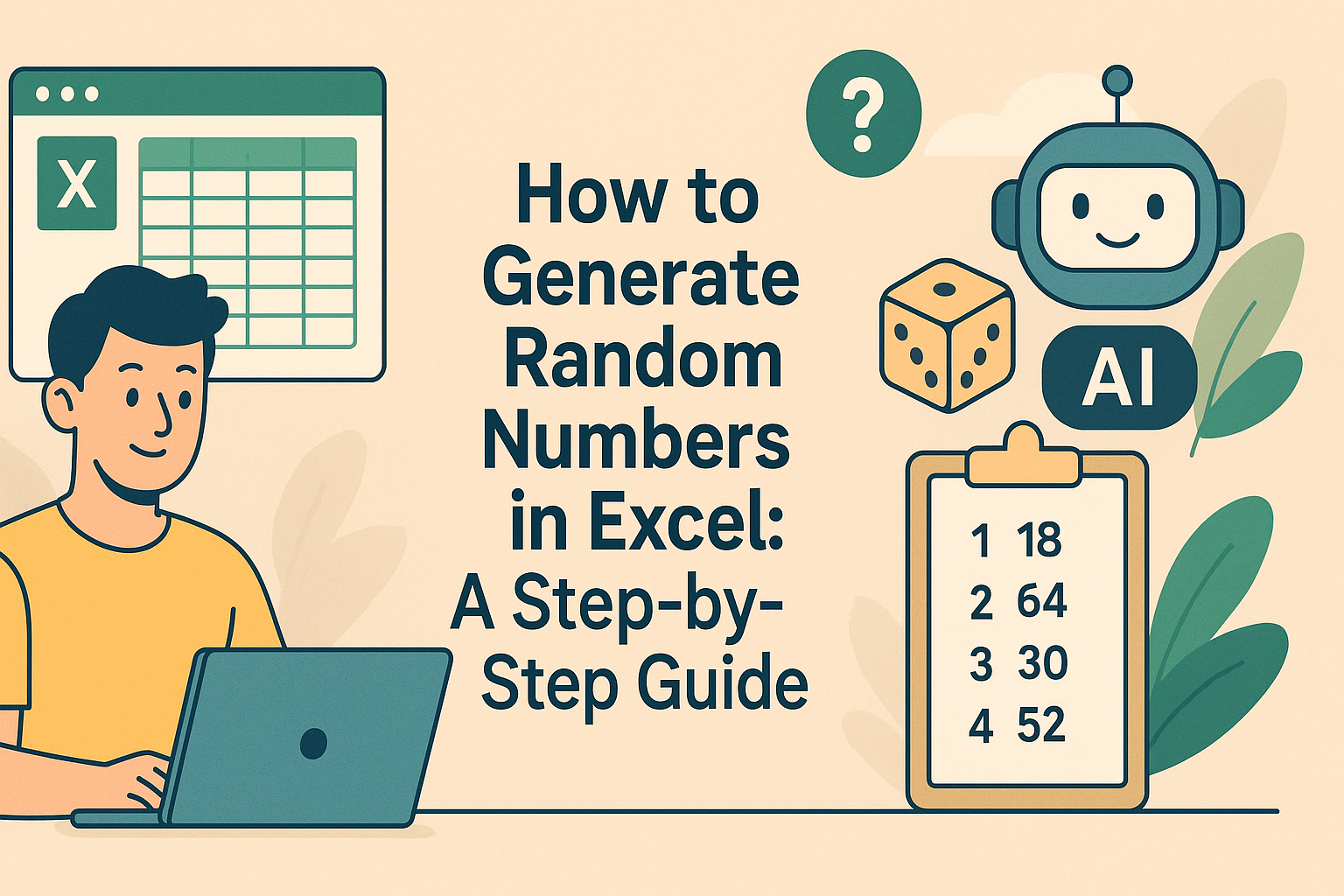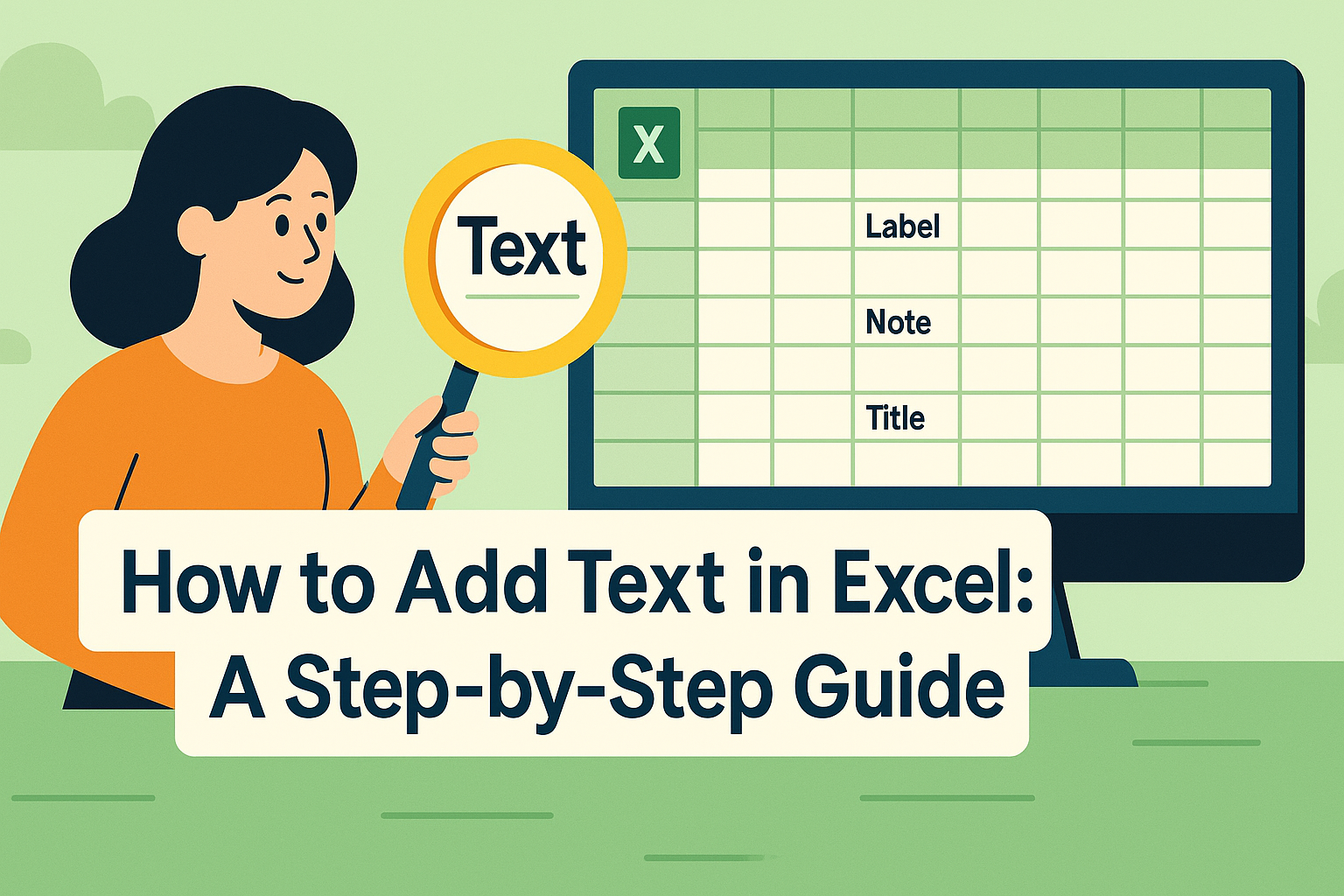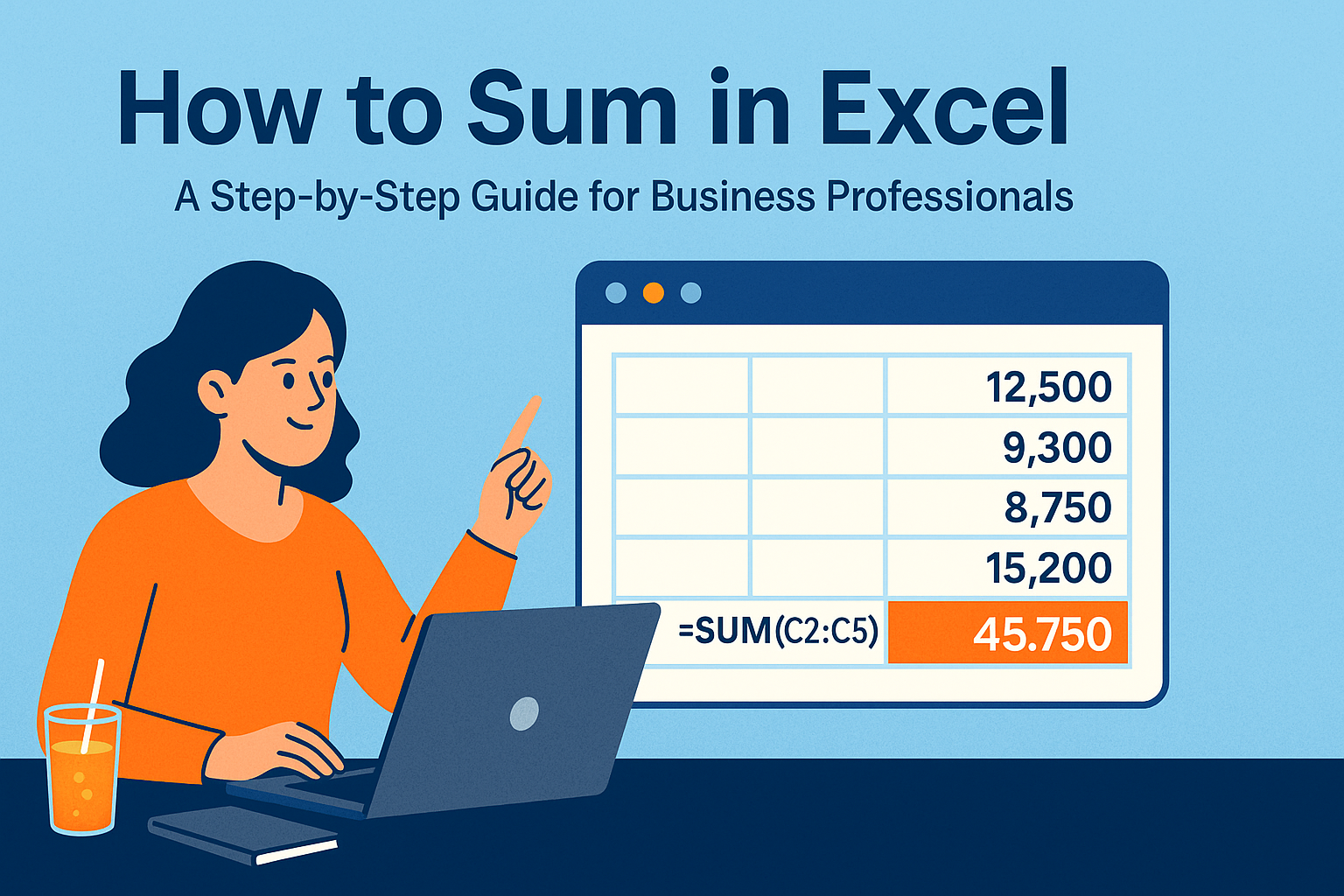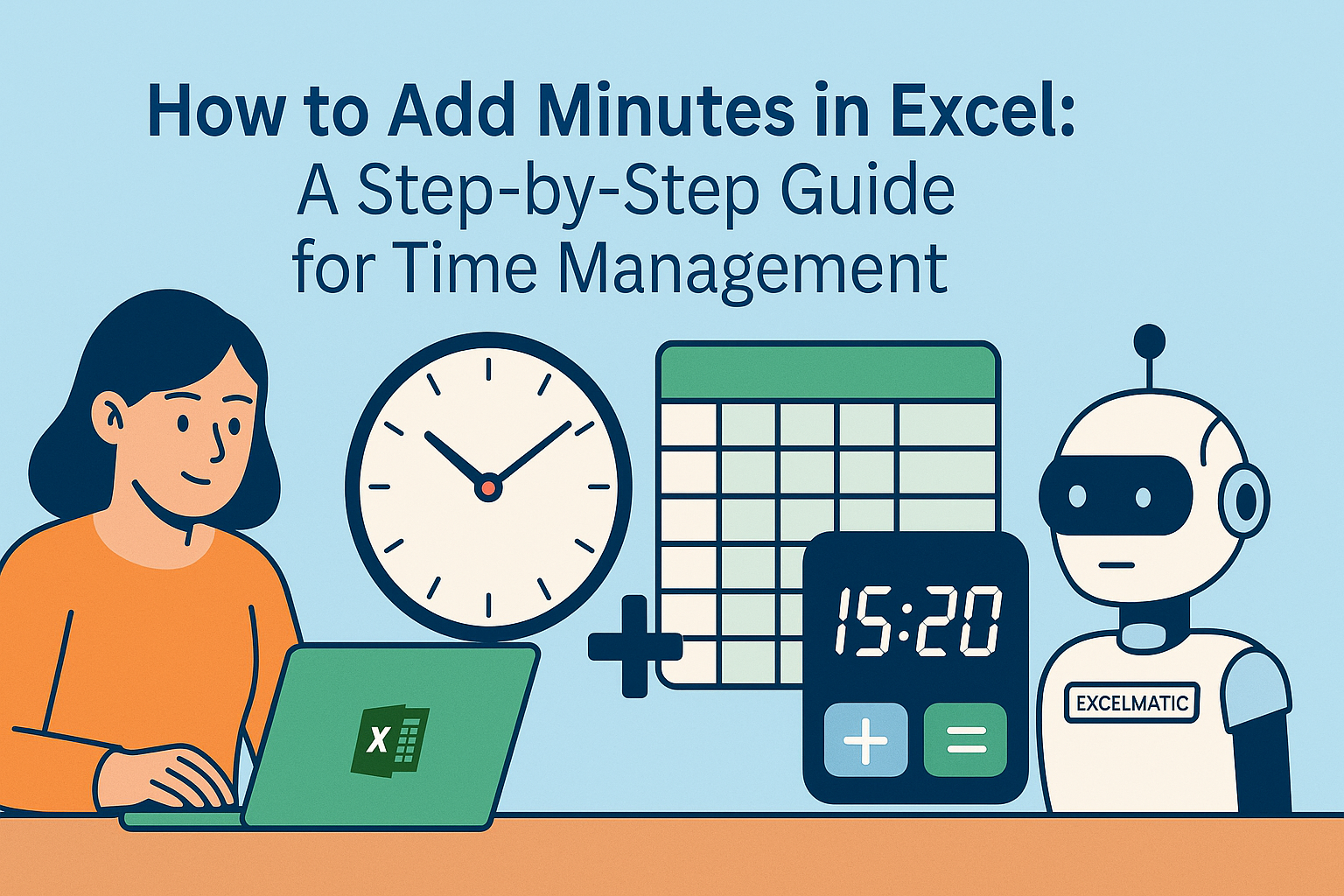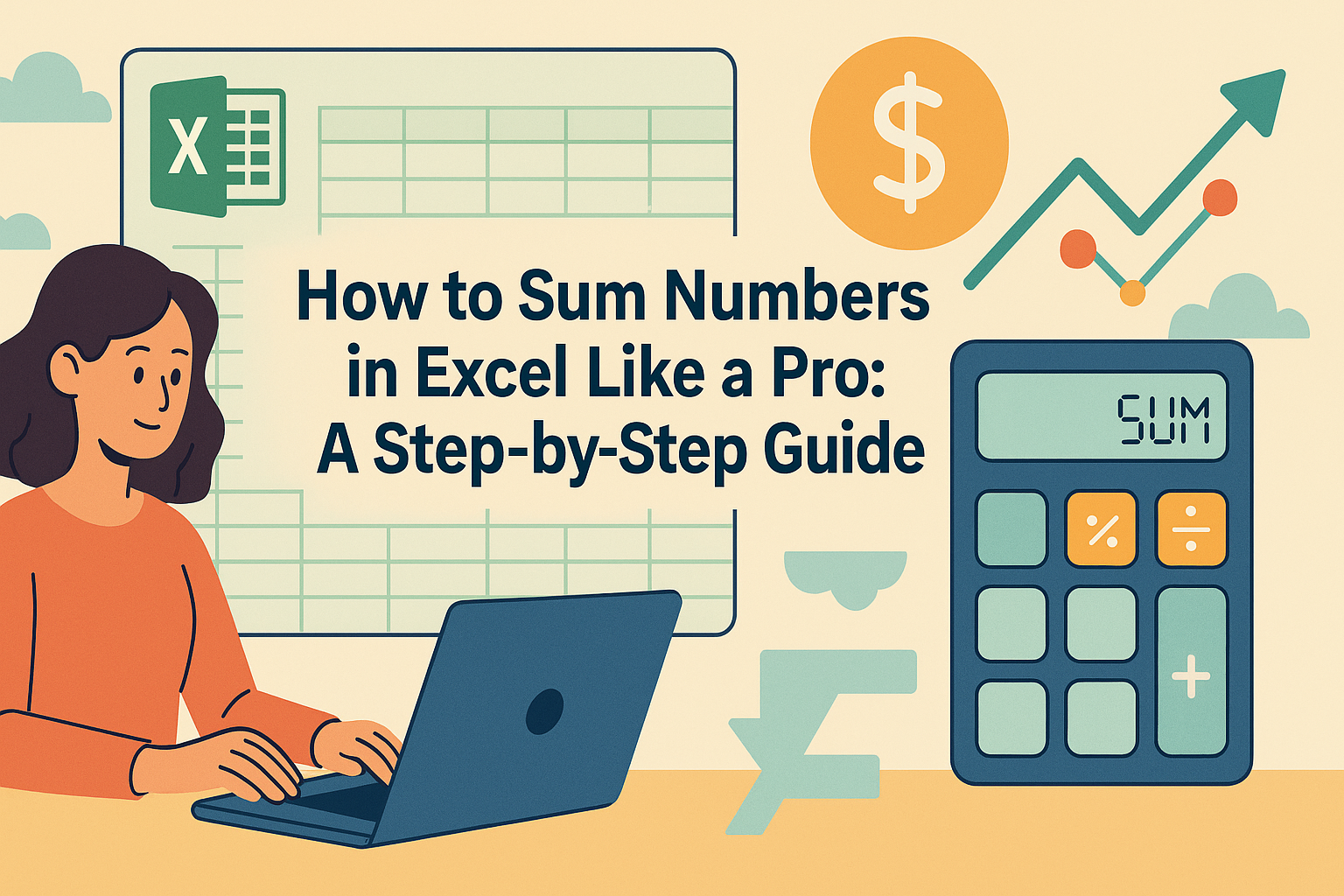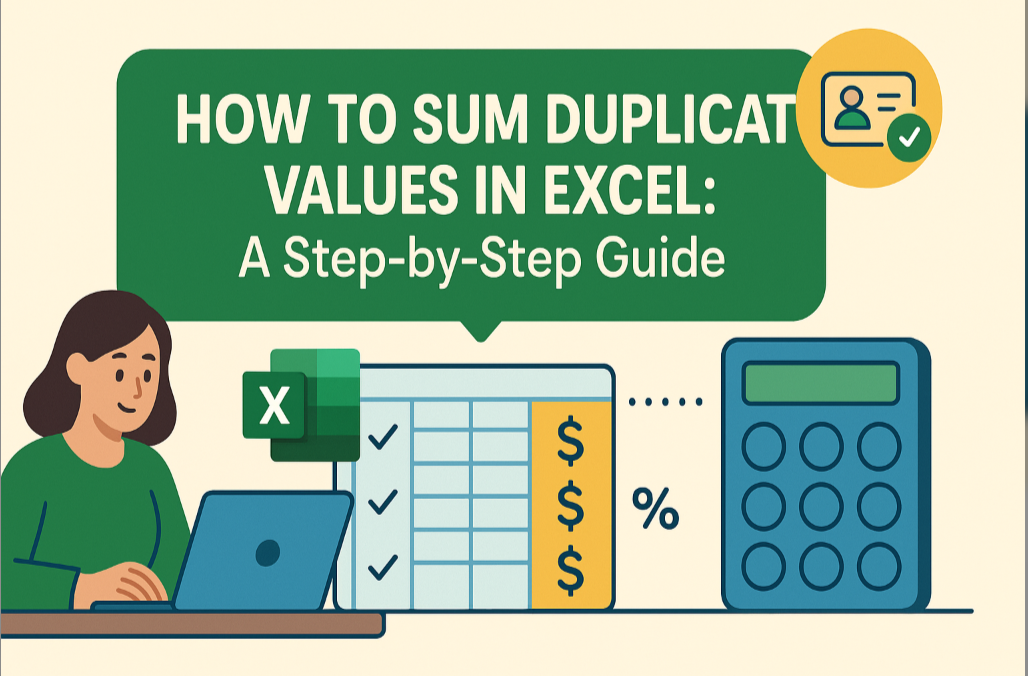Seien wir ehrlich – wir haben alle schon auf ein Excel-Blatt gestarrt und uns gefragt, wie man schnell Zahlen subtrahieren kann, ohne im Kopf zu rechnen. Die gute Nachricht: Excel macht Subtraktion lächerlich einfach, wenn man die Tricks kennt. Egal, ob Sie Ausgaben verfolgen, Verkaufsdaten analysieren oder einfach Ihr Budget ausgleichen möchten – diese einfachen Methoden sparen Ihnen Stunden.
Die absoluten Grundlagen: Einfache Subtraktionsformel
Der einfachste Weg, in Excel zu subtrahieren, ist das Minuszeichen (-). So funktioniert's:
- Klicken Sie auf eine leere Zelle, in der das Ergebnis stehen soll
- Geben Sie
=ein (damit weiß Excel, dass Sie eine Formel schreiben) - Fügen Sie Ihre erste Zahl ein oder klicken Sie auf eine Zelle mit Ihrer Zahl
- Geben Sie
-ein - Fügen Sie Ihre zweite Zahl ein oder klicken Sie auf eine andere Zelle
- Drücken Sie Enter
Beispiel: =B2-C2 subtrahiert den Inhalt von C2 von B2. Einfacher geht's nicht.
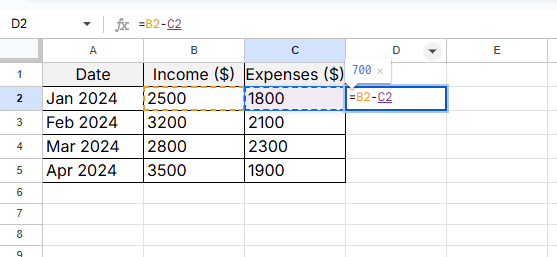
Pro-Tipp: Wenn Sie Excelmatic (unser KI-gestütztes Tabellenkalkulationstool) verwenden, können Sie einfach "Subtrahiere A1 von B1" eingeben, und es generiert die Formel automatisch.
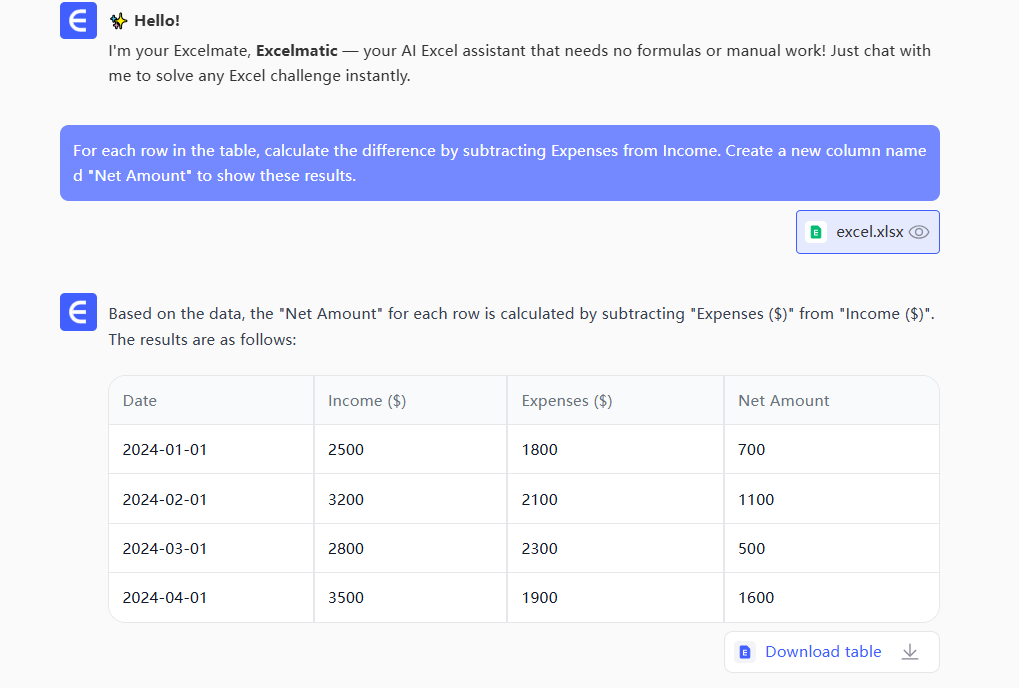
Mehrere Zahlen auf einmal subtrahieren
Haben Sie eine ganze Spalte mit Zahlen zu subtrahieren? Kein Grund, sie einzeln zu bearbeiten:
- Schreiben Sie Ihre erste Subtraktionsformel (z.B. ``)
- Fahren Sie mit der Maus über die untere rechte Ecke der Zelle, bis ein
+-Zeichen erscheint - Ziehen Sie nach unten, um die Formel auf andere Zellen zu übertragen
Excel passt die Zellbezüge automatisch an. Dies nennt sich "relative Bezugnahme" – ein schicker Begriff für einen supereinfachen Trick.
SUM für fortgeschrittene Subtraktion nutzen
Hier ein cooler Trick: Sie können die SUM-Funktion verwenden, um Summen zu subtrahieren:
=SUM(A1:A10)-SUM(B1:B10)
Dies subtrahiert die Summe von Spalte B von Spalte A. Perfekt, um monatliche Ausgaben und Einnahmen auf einen Blick zu vergleichen.
Nie den Überblick verlieren: Absolute Bezüge
Haben Sie schon einmal eine Formel kopiert und falsche Ergebnisse erhalten, weil sich die Zellbezüge verschoben haben? Beheben Sie dies mit Dollarzeichen:
=$A$1-B1
Das $ fixiert A1, während B1 sich ändern kann. In Excelmatic nennen wir dies die "Anker"-Funktion – klicken Sie einfach auf den Zellbezug und drücken Sie F4, um die Fixierung umzuschalten.
Häufige Fehler (und wie man sie behebt)
Sehen Sie #WERT!? Das bedeutet meist, dass Sie versuchen, Text (wie "N/A") statt Zahlen zu subtrahieren. Überprüfen Sie Ihre Daten.
Erhalten Sie #BEZUG!? Sie haben wahrscheinlich eine Zelle gelöscht, die Ihre Formel verwendet hat. Aktualisieren Sie einfach den Bezug.
Bonus: Negative Zahlen hervorheben
Möchten Sie Verluste oder Defizite schnell erkennen?
- Wählen Sie Ihre Ergebnisse aus
- Gehen Sie zu Start > Bedingte Formatierung
- Wählen Sie "Zellenregeln hervorheben" > "Kleiner als"
- Geben Sie
0ein und wählen Sie eine Farbe
Jetzt springen alle negativen Zahlen ins Auge. In Excelmatic können Sie einfach sagen "Markiere negative Zahlen rot", und es ist erledigt.
Auf Level bringen: Wiederholte Subtraktionen automatisieren
Wenn Sie täglich dieselben Subtraktionen durchführen, zeichnen Sie ein Makro auf:
- Gehen Sie zu Ansicht > Makros > Makro aufzeichnen
- Führen Sie Ihre Subtraktion einmal durch
- Beenden Sie die Aufzeichnung
- Führen Sie das Makro aus, wann immer Sie es benötigen
Oder noch besser – verwenden Sie Excelmatics KI, um diese Formeln automatisch anzuwenden, sobald neue Daten eintreffen. Einmal einrichten und vergessen.
Letzter Pro-Tipp
Während Excels integrierte Funktionen gut funktionieren, gehen Tools wie Excelmatic weiter, indem sie:
- Formeln für Sie in einfachem Englisch schreiben
- Berechnungen automatisch aktualisieren, wenn sich Daten ändern
- Fehler erkennen, bevor sie zu Problemen werden
- Visuelle Berichte aus Ihren subtrahierten Daten erstellen
Subtraktion ist erst der Anfang. Wenn Sie diese Grundlagen beherrschen, sind Sie bereit für komplexere Analysen. Und wenn Sie jemals nicht weiterkommen, denken Sie daran – Excelmatics KI-Assistent ist nur einen Klick entfernt, um Ihre Tabellenarbeit zu vereinfachen.
Jetzt können Sie loslegen und wie ein Profi subtrahieren! Ihr zukünftiges Ich (und Ihr Chef) werden es Ihnen danken, wenn diese Berichte in der Hälfte der Zeit erledigt sind.